
We hebben tegenwoordig overal een wachtwoord voor nodig, voor te shoppen, mailen, bankieren, … We raden jullie aan om voor elk van deze dingen een verschillend wachtwoord aan te maken. Daarbovenop worden de vereisten van de wachtwoorden steeds complexer en complexer. Tegenwoordig moet je vaak drukletters, nummers, tekens en kleine letters gebruiken in jouw wachtwoord. Dit is allemaal met goede redenen , maar kan voor ons erg lastig zijn.
We raden aan om een zin als wachtwoord te gebruiken zoals bijvoorbeeld: VandaagBenIk34Geworden! Maar als je telkens iets verschillend moet verzinnen wordt het opnieuw moeilijk om door het bos de bomen te zien. Daarom bestaat er zoiets als een Wachtwoord Manager App: hier kan je al jouw wachtwoorden in opslagen en deze aan de hand van één hoofdwachtwoord steeds raadplegen.
Een voorbeeld van zo’n App is LastPass. Deze gratis App zal jouw wachtwoorden voor jou onthouden. Hij checkt ook of je opgeslagen wachtwoorden wel sterk genoeg zijn. Wanneer dit niet zo is kan de app jouw wachtwoord moeilijker maken.

LastPass
- Download de LastPass App in de playstore
- Open LastPass
- Kies

- Vul je e-mailadres in en klik op

- Kies je masterpassword (= dit is het enige wachtwoord dat je nog zal moeten onthouden)
- Vul ook een
 in
in - Als jouw toestel een fingerprintscanner heeft kan je ook jouw vingerafdruk gebruiken als sleutel
- Kies dan ‘use fingerprint to unlock’ en zet je vinger op de vingerscanner
- Laat LastPass jouw usernames en Passwords dan voor jou invullen kies ‘enable’
- Je zal in de instellingen van jouw telefoon bij
 nog moeten aanduiden dat
nog moeten aanduiden dat jouw wachtwoorden mag aanvullen
jouw wachtwoorden mag aanvullen
Je kan ook de wachtwoordbeheerder van Google gebruiken. Deze kan de wachtwoorden opslaan zodat je ze zelf niet moet onthouden. Het enige nadeel hieraan is dat dit niet in elke app werkt en je ook geen tips krijgt voor een betere beveiliging.
- Ga naar de gewenste site
- Vul gebruikersnaam en wachtwoord in
- Kies voor wachtwoord opslaan
- Vanaf nu zal het wachtwoord automatisch onder je gebruikersnaam verschijnen
Toch nog je paswoord vergeten of verloren? Dan kan je terecht op de tip “Wachtwoord vergeten, wat nu?”
Lees zeker onze andere tips in “Alles wat je moet weten over veilig online surfen“
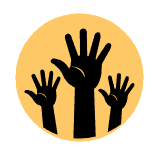
Heb je hulp nodig?
Heb je hulp nodig bij deze tip? Onze studenten komen je graag helpen, vanaf een half uur komen ze al naar je thuis. Probeer het gerust een keer!





